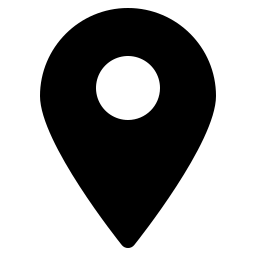FAQ
[ZenFone/Pad] Как определить местоположение утерянного устройства?
Найдите, заблокируйте, сотрите данные с утерянного Android устройства
Если вы потеряли Android телефон или планшет, или Wear OS часы, вы можете найти, заблокировать, или стереть данные. Если вы добавили Google аккаунт на ваше устройство Android, Find My Device опция автоматически будет включена.
Чтобы использовать Find My Device, ваше утерянное устройство должно:
- быть включено
- иметь действующий Google аккаунт
- быть подключено к сети оператора или Wi-Fi
- быть доступно в Google Play
- иметь включенное местоположение
- иметь включенное Find My Device
Узнайте, как убедиться, что ваше устройство можно найти, если оно потеряно
Совет: если вы подключили ваше устройство к Google, вы можете найти его через поисковую систему на сайте google.com.
Удаленно найдите, заблокируйте, или сотрите данные
- Перейдите на страницу android.com/find и укажите ваш Google аккаунт.
- если у вас более, чем одно устройство, нажмите на утерянное устройство наверху страницы.
- если ваше утерянное устройство имеет более, чем один профиль, войдите в Google аккаунт, который является главным. Узнайте больше о пользовательских профилях.
- Утерянное устройство получает уведомления
- На карте, проверьте, где устройство.
- Определение приблизительное и может быть неточным.
- Если ваше устройство не может быть найдено, вы увидите его последнее известное местоположение, если оно доступно.
- Выберите, что вы хотите сделать. Если требуется, сперва включите блокировку и стереть данные.
- Воспроизведение звука
Звоните на ваше устройство в течение 5 минут, даже если он настроен на режим вибрации или бесшумный. - Блокировка
Блокируйте ваше устройство с помощью PIN-кода, графического ключа или пароля. Если у вас нет блокировки, вы можете установить ее. Чтобы помочь кому-то вернуть ваше устройство, вы можете добавить сообщение или номер телефона на экран блокировки. - Сотрите данные
Навсегда удалите все данные на вашем устройстве (но вы можете не удалять данные на SD-картах). После того, как вы удалите все данные, Find My Device не будет работать на устройстве.
ВАЖНО: если вы нашли ваше устройство после того, как стерли данные, вам потребуется ваш аккаунт Google и пароль для использования. Узнайте больше о защите.
- Воспроизведение звука
Найти с помощью приложения
- На другом Android телефоне или планшете, откройте Find My Device приложение. Если на другом устройстве еще нет этого приложения, скачайте его из Google Play.
- Выполните вход.
- если утеряно ваше устройство, нажмите Продолжить как [ваше имя].
- если утеряно устройство вашего друга и вы хотите помочь, нажмите Войти как гость и позвольте войти вашему другу.
- Следуйте шагам отсюда.
The above information is from the source provided below, and below source shall prevail if there is any discrepancy occurred. Please contact below source directly if you have further query. Please note that ASUS is not responsible for the content or service of below source.
Source : https://support.google.com/android/answer/6160491?visit_id=636729382564719814-665518593&p=android_device_manager&hl=en&rd=1
Эта информация была полезной?
Yes
No
- Приведенная выше информация может быть частично или полностью процитирована с внешних веб-сайтов или источников. Пожалуйста, обратитесь к информации на основе источника, который мы отметили. Пожалуйста, свяжитесь напрямую или спросите у источников, если есть какие-либо дополнительные вопросы, и обратите внимание, что ASUS не имеет отношения к данному контенту / услуге и не несет ответственности за него.
- Эта информация может не подходить для всех продуктов из той же категории / серии. Некоторые снимки экрана и операции могут отличаться от версий программного обеспечения.
- ASUS предоставляет вышеуказанную информацию только для справки. Если у вас есть какие-либо вопросы о содержании, пожалуйста, свяжитесь напрямую с поставщиком вышеуказанного продукта. Обратите внимание, что ASUS не несет ответственности за контент или услуги, предоставляемые вышеуказанным поставщиком продукта.
Если вы потеряли телефон или планшет Android либо часы Wear OS, их можно найти, заблокировать или удалить с них все данные. Если на устройстве вы вошли в аккаунт Google, то сервис «Найти устройство» включен по умолчанию. Если вы разрешите сервису «Найти устройство» шифровать данные о последнем местоположении вашего телефона и сохранять их в Google, они будут доступны в аккаунте, который был первым активирован на устройстве.
Совет. Чтобы вы могли найти и заблокировать устройство Wear OS или удалить с него данные, подключите его к Wi-Fi или мобильному интернету.
Узнайте, как найти устройство Android.
Вы сможете найти устройство Android, если выполнены следующие условия:
- На устройстве выполнен вход в аккаунт Google.
- Определение местоположения включено.
- Сервис «Найти устройство» включен.
- Устройство включено и подключено к мобильному интернету или Wi-Fi.
- Даже если устройство выключено или отключено от мобильного интернета или Wi-Fi, вы можете узнать его последнее местоположение, если включен параметр «Сохранять данные о последнем местоположении». Узнайте, как создать резервные коды для двухэтапной аутентификации.
- Данные об устройстве видны в Google Play.
Вы сможете заблокировать устройство Android или удалить с него все данные, если выполнены следующие условия:
- Устройство включено.
- Устройство подключено к мобильному интернету или WiFi.
- На устройстве выполнен вход в аккаунт Google.
- Сервис «Найти устройство» включен.
- Данные об устройстве видны в Google Play.
Как узнать, где находится устройство, заблокировать его или удалить с него данные
Важно! Чтобы пользоваться устройством, с которого были удалены все данные, потребуется ввести пароль аккаунта Google. Узнайте, как защитить устройство от посторонних.
- Откройте страницу android.com/find в браузере.
- Войдите в аккаунт Google.
- Если у вас несколько устройств, выберите нужное в верхней части боковой панели.
- Если на потерянном устройстве несколько профилей пользователя, то войдите в аккаунт Google основного или личного профиля. Подробнее о профилях пользователей…
- На потерянное устройство придет уведомление.
- На карте появится информация о том, где находится устройство.
- Местоположение указано приблизительно.
- Если его не удалось определить, вы увидите, где устройство было замечено в последний раз.
- Если появится запрос, нажмите Заблокировать устройство и удалить данные.
- Выберите нужное действие:
- Прозвонить. Сигнал будет воспроизводиться в течение пяти минут на полной громкости, даже если устройство находится в режиме вибрации или звук отключен.
- Заблокировать. На устройстве будет установлена блокировка с помощью PIN-кода или пароля. Если они не были настроены, вы можете заблокировать экран, а также добавить на него сообщение или номер телефона, чтобы нашедший смог вернуть вам устройство.
- Очистить. С устройства будут удалены все данные без возможности восстановления, но информация на SD-картах может сохраниться. Удалив данные, вы больше не сможете воспользоваться сервисом «Найти устройство».
Как использовать приложение «Найти устройство»
- Откройте приложение «Найти устройство»
на другом телефоне или планшете Android.
- Если приложение не установлено, скачайте его из Google Play.
- Войдите в аккаунт.
- Если вы потеряли свое устройство, нажмите Продолжить как [ваше имя].
- Если вы помогаете другому человеку найти устройство, выберите Войти как гость, чтобы он мог использовать свой аккаунт.
- Из перечисленных устройств выберите то, которое вы хотите найти.
- Вы сможете выполнить действия, приведенные выше.
- Вам может быть предложено ввести PIN-код для разблокировки экрана устройства, которое вы ищете, если на нем установлена система Android 9 или более поздней версии. Если на устройстве, которое вы хотите найти, не настроен PIN-код или установлена система Android 8 или более ранней версии, может потребоваться ввести пароль от аккаунта Google.
- Выполните действия, приведенные в разделе Как узнать, где находится устройство, заблокировать его или удалить с него данные.
Как найти устройство с помощью часов Wear OS
Если вы потеряли телефон или планшет Android, подключенный к умным часам Wear OS, то их можно использовать для поиска. Подробнее о том, как найти телефон с помощью часов…
Как узнать IMEI-код устройства Android
Оператор мобильной связи может отключить устройство по IMEI-коду. IMEI-код устройства указан в настройках телефона и приложении «Найти устройство».
Как посмотреть IMEI-код в приложении «Найти устройство»:
- Откройте приложение «Найти устройство»
.
- Выберите нужное устройство.
- Нажмите на значок настроек
.
Как узнать IMEI-код устройства с помощью веб-браузера:
- Откройте страницу android.com/find.
- Рядом с названием устройства нажмите на значок
.
Как приложение «Найти устройство» обрабатывает ваши данные
Google собирает определенную информацию, чтобы помочь вам найти пропавшее устройство Android. Для реализации некоторых функций используются сервисы Google Play. Примеры данных, которые собирает приложение «Найти устройство»:
- Приблизительное и точное местоположение, а также различные идентификаторы используются для работы функций.
- Личные идентификаторы используются для работы функций, предотвращения мошенничества, обеспечения безопасности и соблюдения нормативных требований. Эти идентификаторы помогают нам связать ваши устройства Android с аккаунтом.
В целях безопасности хранимая информация о последнем местоположении устройства шифруется с помощью пароля от аккаунта Google. Данные, которые собираются приложением «Найти устройство», передаются в зашифрованном виде. В приложении можно удалить все устройства и сведения об их местоположении.
Ресурсы по теме
- Подготовка на случай утери устройства Android
- Как настроить блокировку экрана
- Как настроить телефон Android на случай экстренной ситуации
- Как настроить геолокацию на устройстве Android
- Не удается войти в аккаунт Google
Эта информация оказалась полезной?
Как можно улучшить эту статью?
Потеряли телефон?
Чтобы защитить устройство, измените настройки. Например, разрешите доступ к геоданным или включите блокировку экрана.
В этой статье вы узнаете, как найти потерянный (или украденный) телефон на Android в 2023 году. Рассмотрим 5 рабочих и актуальных способов: с помощью специальных сервисов, по IMEI.
Ответим на частые вопросы новичков. Материал написан в формате инструкции.
Содержание (развернуть ↴)
Как найти потерянный телефона на Android: 3 способа
Первым делом посмотрим, как найти потерянный или украденный телефон на Android с помощью специальных сервисов и приложений. Всего — 3 рабочих и актуальных способа.
Поиск смартфона через Google Find My Device
Все Android-смафртоны привязаны к аккаунту в Google. И это плюс: благодаря этому можно найти потерянный или украденный телефон. Для этого нужно воспользоваться сервисом Google Find My Device.
Использовать онлайн-инструмент можно с любого устройства: с компьютера, ноутбука или другого смартфона.
Первым делом — зайдите на сайт сервиса Google Find My Device через браузер.
Если система попросит войти в Google-аккаунт — сделайте это: укажите логин и пароль. Войти нужно в тот аккаунт, к которому привязан ваш Android-смартфон.
Сервис определяет местоположение гаджета с точностью геолокации до 20 метров.

Вы можете:
- Прозвонить смартфон. Устройство будет издавать звуковой сигнал в течение пяти минут, даже если на нем отключен звук.
- Заблокировать устройство и заблокировать аккаунт Google.
- Удалить с устройства все данные.
Используем Samsung SmartThings Find
Этот способ актуален для владельцев Android-смартфонов от Samsung. Вы можете использовать сервис SmartThings Find, чтобы найти телефон, планшет, наручное устройство и другие гаджеты Galaxy.

Для этого зайдите на сайт сервиса → войдите в свой аккаунт: введите Samusng ID и пароль.
После этого вы сможете найти гаджет — его геопозиция отобразится на карте.
Что умеет:
- SmartThings Find позволяет легко найти потерянные устройства, даже если они не подключены к сети.
- Вы сможете получать уведомления о прибытии метки Galaxy SmartTag в определенные места, а также об удалении от них.
Приложение iSharing
iSharing — семейный GPS-трекер, который позволяет отслеживать местоположение устройства по номеру телефона. Бесплатно.

Вы сможете получить информацию о том, где сейчас находится потерянный или украденный смартфон с помощью функции «Найди мой телефон». Отслеживание производится в режиме реального времени.
Телефон выключен: что делать
Если телефон выключен, то нужно включить функцию отслеживания истории местоположений для вашего Google-аккаунта, который привязан к устройству. Для этого зайдите на специальный сайт → вот по этой ссылке.
Включите опцию «История местоположений».

После этого воспользуйтесь сервисом «Хронология» от Google.

Здесь обозначены все места в которых «побывал» смартфон; самые посещаемые заведения с точностью до номера дома и скорости передвижения. Есть трек по дням.
Поиск потерянного или украденного Android-смартфона по IMEI
Если предыдущие способы не помогли, то найти телефон можно попробовать по IMEI. Это специальный идентификатор, который присваивается каждому мобильному устройство. Он состоит из 15 уникальных цифр.
Чтобы найти Android-смартфон по IMEI, важно знать эти цифры. Например, посмотреть свой IMEI можно через комбинацию *#06#.
Для поиска телефона по IMEI нужно обратиться в полицию и написать заявление. В заявлении укажите: ФИО, паспортные данные, IMEI и документы, подтверждающие, что вы настоящий владелец гаджета: например, кассовый или товарный чек, выданный вам при покупке телефона.
Мини-FAQ: ответы на частые вопросы
В этом разделе — ответы на частые вопросы по теме статьи.
Почему Google Find My Device не находит телефон?
Чтобы сервис нашел ваш смартфон, он должен быть включен, связан с аккаунтом Google и подключен к Wi-Fi или мобильному интернету.
Можно ли найти свой телефон с помощью другого гаджета?
Можно попробовать. Для этого:
1) Возьмите другой Android-смартфон.
2) Зайдите в настройки → «Защита» или «Безопасность».
3) Перейдите в раздел «Найти устройство».
4) Войдите в свой аккаунт Google в качестве гостя.
5) Теперь попробуйте найти свой гаджет на карте.
(Это опция предоставляет аналогичный функционал, что и Android Device Manager)
Итоги
Краткие итоги статьи:
- Первым делом, чтобы найти потерянный или украденный телефон на Android, воспользуйтесь функцией Google Find My Device.
- Только потом можете попробовать другие способы. Они менее эффективные.
Вы потеряли свой ASUS ROG Phone 3 и хотите найти и отследить его, чтобы найти. Сначала вам нужно будет включить определение местоположения на вашем телефоне Android. Тогда мы сможем найти ваш ASUS ROG Phone 3 в случае утери или кражи. Но возможно ли это, если ваш смартфон выключен? В этой статье мы узнаем, какой метод отслеживания вашего смартфона.
Как настроить локализацию на ASUS ROG Phone 3?
Если вы хотите найти свой ASUS ROG Phone 3, когда он потерян, вам сначала нужно включить определение местоположения в настройках. Местоположение позволит вам отслеживать свой смартфон, а также быть обнаруженным на картах Google или другом GPS, а также поделиться своим местоположением с друзьями. Во время заказов вас можно найти, чтобы не вводить адрес. Нет ничего проще, чем настроить эту локализацию; выполните следующие шаги:
- Зайдите в настройки вашего ASUS ROG Phone 3
- И выберите Подключения или Конфиденциальность / Безопасность.
- Затем выберите Местоположение
- Активировать локализацию
- Примите улучшение локализации
- Выберите метод определения местоположения: вы можете выбрать метод определения местоположения по GPS и / или Wi-Fi и / или мобильные сети.
Вы понимаете, что если ваш смартфон не включен, его невозможно определить. Другой способ указать местоположение — установить этот вариант на панели уведомлений вашего ASUS ROG Phone 3. Этот вариант будет представлен небольшой каплей воды.
Чтобы найти телефон Android, помните, что он должен быть включен и подключен к сети. Кроме того, необходимо предварительно подключить учетную запись Google к вашему ASUS ROG Phone 3. Этот поиск по телефону будет бесплатным.
- Перейти к Веб-сайт Google для поиска твой смартфон
- Затем нажмите на ASUS ROG Phone 3, который вы потеряли.
- Таким образом, мы можем найти ваш ASUS ROG Phone 3, если он включен и подключен.
- На ваш смартфон будет отправлено уведомление о местонахождении устройства.
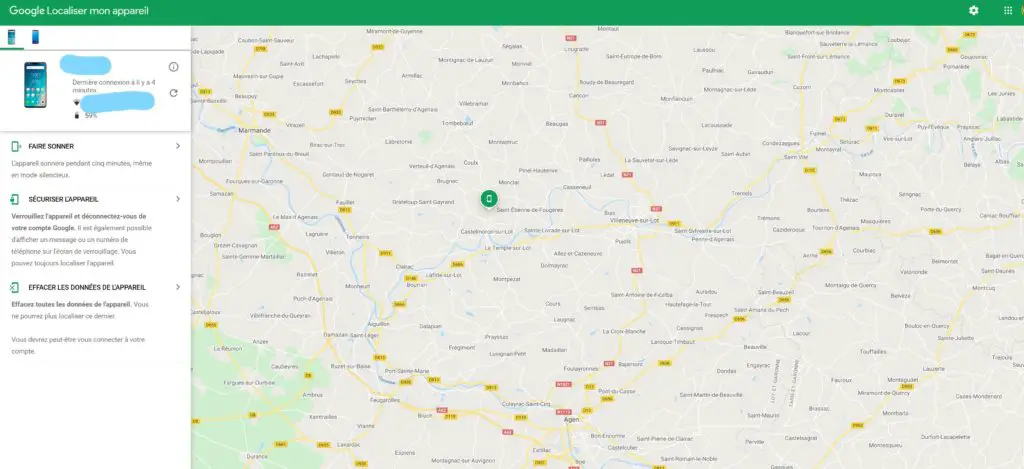
Как найти Android-смартфон, если он вообще выключен?
К счастью, вы не сможете отследить свой ASUS ROG Phone 3, если он не включен и не подключен. Если вы хотите узнать, как найти свой ASUS ROG Phone 3 в случае аварии, взгляните в нашей статье.Если вы ищете другую информацию о своем ASUS ROG Phone 3, мы приглашаем вас ознакомиться с учебными пособиями в категории: ASUS ROG Phone 3.